1、打开anconda安装目录下的Scripts文件夹,进入该文件夹下的命令行
进入命令行方法:
(1)找到该路径(视你的anaconda安装情况而定)
(2)可直接在上述路径中输入cmd,然后点击回车(enter)即可进入该路径对应的命令行
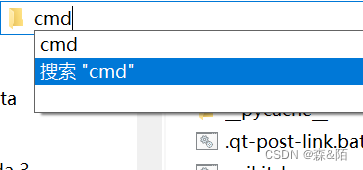
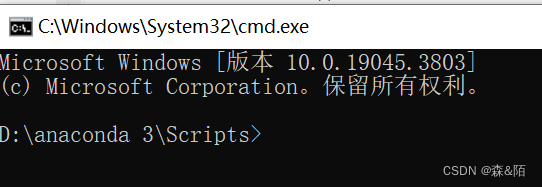
2、进入上述命令行后创建anconda下的虚拟环境(其中venv-python3.6为你创建的虚拟环境的名称,可自定义)
conda create -n venv-python3.6 python=3.6
创建完成
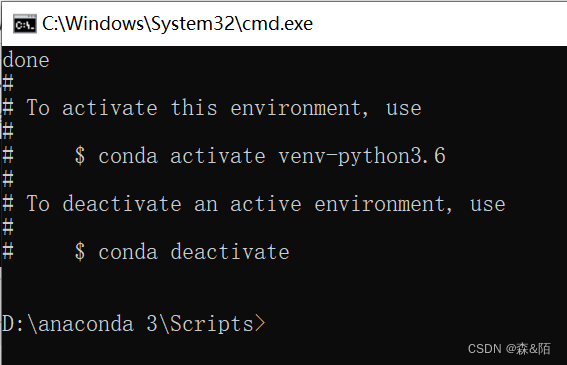
3、激活刚刚创建的虚拟环境(我的属于第一种情况)
activate venv-pyhton3.6
或者
conda activate venv-python3.6
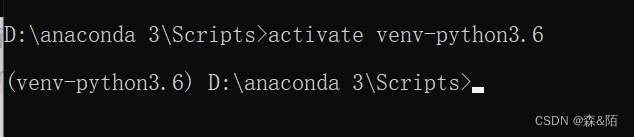
激活后就可以在这里面安装你在该环境中所需的工具了
4、pycharm引用该虚拟环境
(1)打开pycharm,在File->settings->project->python interpreter中点击后面的add interpreter
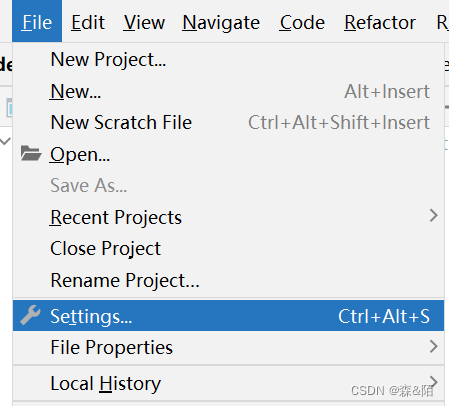
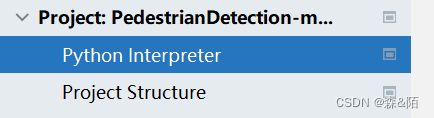

(2)点击existing,再点击后面的三个点

上述进入方式也可直接从下图所示地方进入
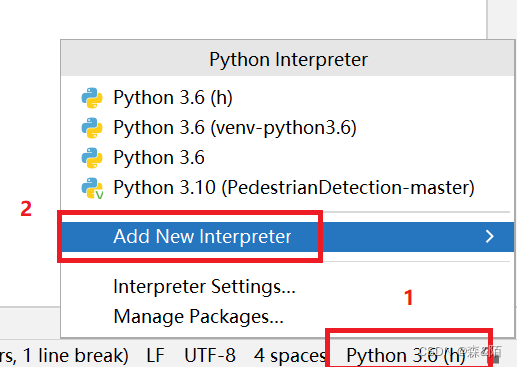
(3)找到你虚拟环境创建的路径之后一路点击确认即可

参考博客:
https://blog.csdn.net/FRIGIDWINTER/article/details/124078674?ops_request_misc=%257B%2522request%255Fid%2522%253A%2522170360555716800180632669%2522%252C%2522scm%2522%253A%252220140713.130102334…%2522%257D&request_id=170360555716800180632669&biz_id=0&utm_medium=distribute.pc_search_result.none-task-blog-2alltop_positive~default-1-124078674-null-null.142v98pc_search_result_base3&utm_term=anaconda%E9%85%8D%E7%BD%AEpython%E7%8E%AF%E5%A2%83&spm=1018.2226.3001.4187






















 2974
2974











 被折叠的 条评论
为什么被折叠?
被折叠的 条评论
为什么被折叠?








